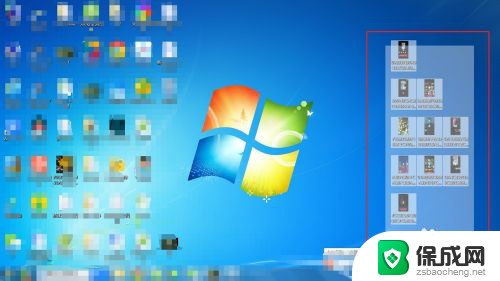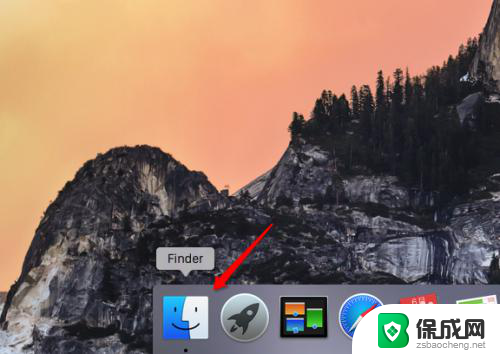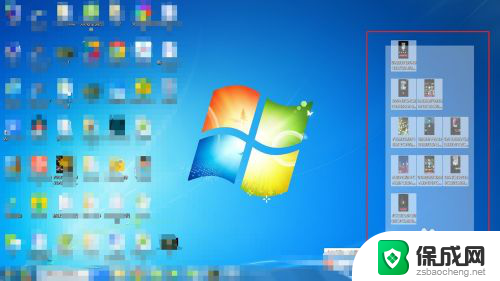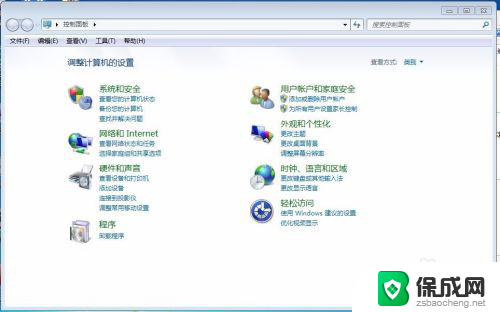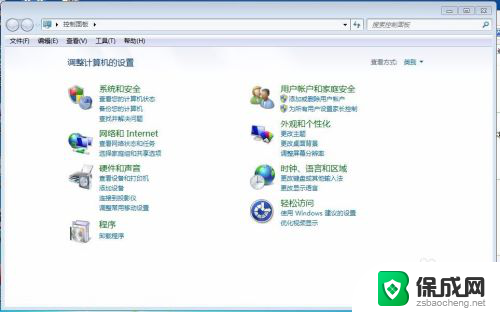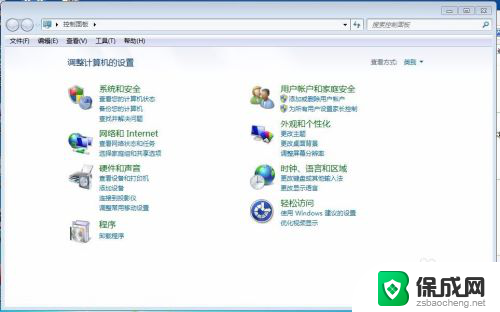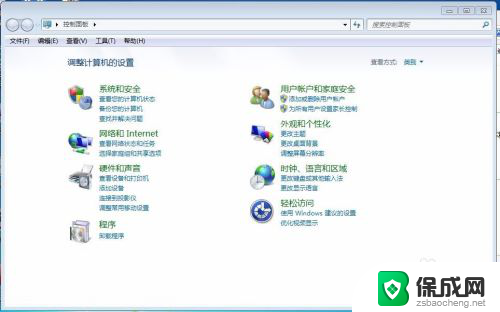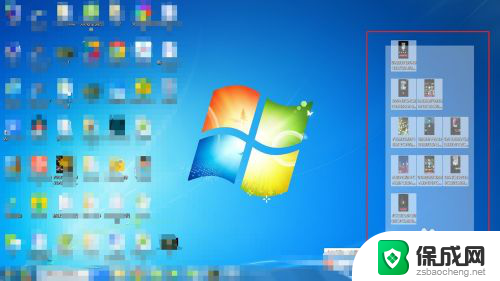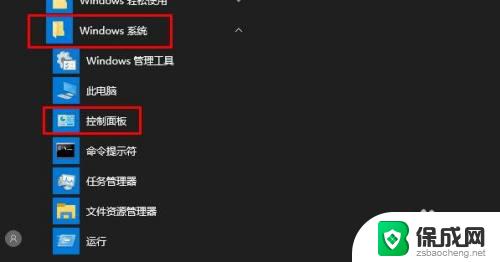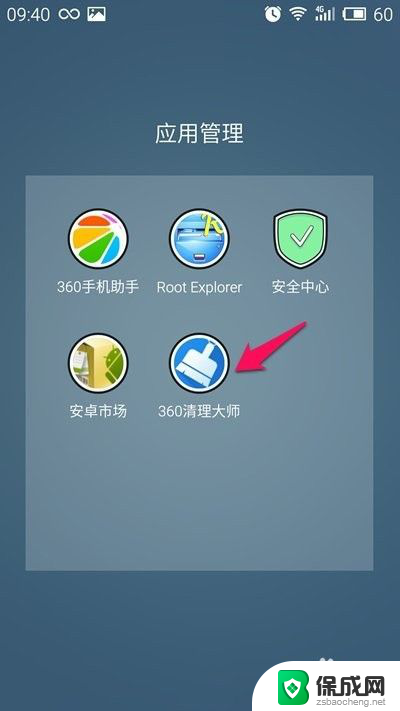电脑桌面卸载的软件,怎么彻底删除 如何彻底清除电脑桌面上的软件
更新时间:2023-12-12 16:07:55作者:jiang
在使用电脑的过程中,我们经常会安装各种软件来满足不同的需求,随着时间的推移,我们可能会发现一些软件已经不再使用或者不再需要,这时就需要将其从电脑桌面上彻底删除。仅仅在桌面上删除软件的快捷方式并不意味着它已经完全从电脑中清除。为了确保电脑的性能和存储空间得到有效地释放,我们需要采取一些方法来彻底删除电脑桌面上的软件。本文将介绍一些简单而有效的方法,帮助您实现这一目标。
方法如下:
1.右击我的电脑,找到出现的菜单栏的最下面一个,属性,点击。
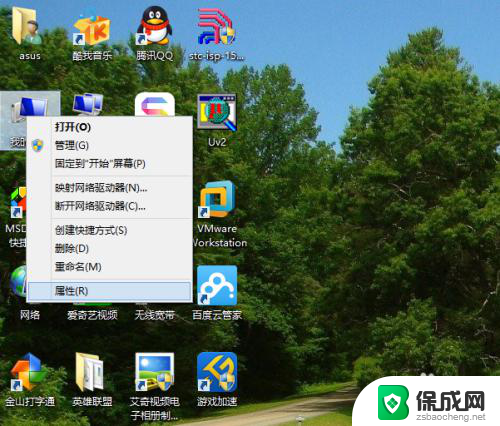
2.打开属性以后,看我的标注,点击控制面板主页。
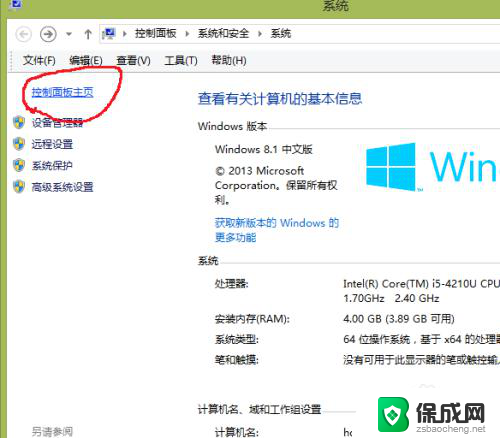
3.可以看到下面有一个程序,点击进去。
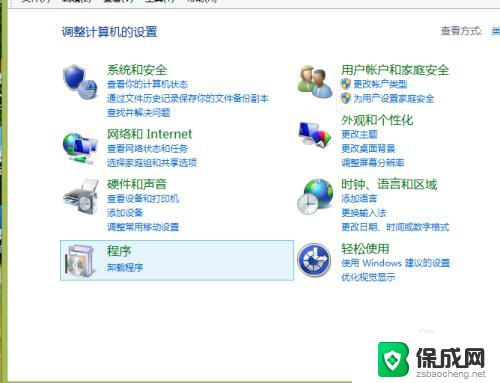
4.程序打开以后,下面有一个卸载程序,点击。
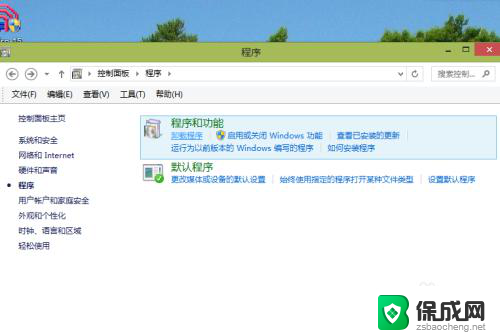
5.这里你可以看到很多程序,甚至是你以前已经卸载的。其实还在上面,点击卸载,就可以了。
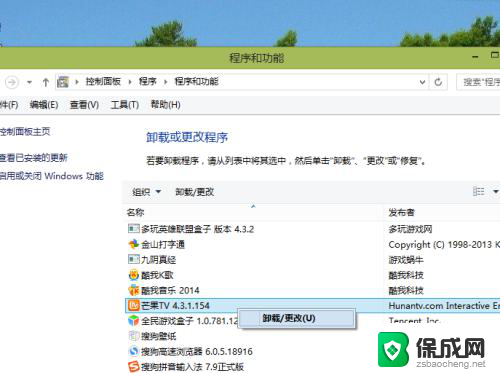
6.选择你需要卸载的软件,开始卸载,稍等一会儿就好啦,彻底卸载。
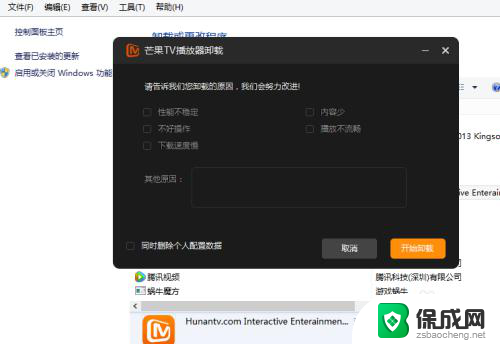
以上就是电脑桌面卸载软件的完整步骤,如果有不清楚的地方,用户可以按照小编提供的方法进行操作,希望这些步骤能够帮助到大家。